Dieses Tutorial wurde von mir am 21.10.2021
für Photoshop umgeschrieben
und steht unter meinem Copyright.
Ich möchte euch bitten dieses Tutorial nicht zu kopieren
oder als euer Eigentum auszugeben.
Copyright by KleineHexe
Das Copyright der genutzten Materialien liegt beim jeweiligen Künstler.
Tut geschrieben für PS CS3
aber auch mit anderen Versionen bastelbar
Ich habe die Erlaubnis von Laguna Azul
ihre PSP Tutoriale in PS umzuschreiben

Sexy witch sisters

Du brauchst:
3 verschieden Portrait Tuben

Filter:
KEINE
1.
Öffne dir als erstes die Datei 'LA_autumn wreath'
Nun öffne dir 'Mask BG' und ziehe das mit gedrückter Umschalttaste auf das andere Blatt
Ebene - Anordnen - Schrittweise nach hinten
2.
Öffne 'moon_brushes_by_hawksmont_24' und ziehe ihn auf dein Blatt, drücke Strg+T sowie das Kettenglied,
gebe 22% ein und bestätige, Filter - Scharfzeichnungsfilter - Stärker scharfzeichnen
Bild - Anpassungen - Umkehren, schiebe ihn nach links oben in die Ecke

3.
Nun das Element 'LA_tree' öffnen und auf dein Blatt ziehen, schiebe ihn auf die linke Seite

4.
Element 'LA_small BG' öffnen und mit gedrückter Umschalttaste auf dein Blatt ziehen
5.
Jetzt öffne 'LA_wood frame', mit gedrückter Umschalttaste auf dein Blatt ziehen
Filter - Sonstige Filter - Verschiebungseffekt
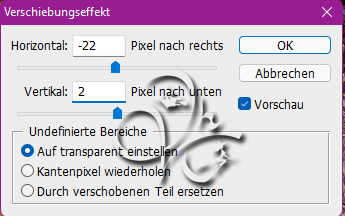
Ebene - Anordnen - Schrittweise in den Vordergrund, benenne diese Ebene in 'Rahmen'
6.
Aktiviere die Ebene 'Kranz 1' und öffne dir nun 'LA_BG for wood frame'
ziehe das mit gedrückter Umschalttaste auf dein Blatt, Filter - Sonstige Filter - Verschiebungseffekt anwenden wie eingestellt
'LA_BG 2 for wood frame' öffnen und ebenfalls mit gedrückter Umschalttaste auf dein Blatt ziehen
Filter - Sonstige Filter - Verschiebungseffekt anwenden wie eingestellt, Füllmethode auf Farbe stellen
Nun noch 'Clouds-set1_23' öffnen und auch mit gedrückter Umschalttaste auf ziehen, drücke Strg+T, gebe bei Drehen -10° ein und bestätige
Filter - Sonstige Filter - Verschiebungseffekt anwenden wie eingestellt
Und nun zum Schluss noch 'LA_Clouds from wood frame' öffnen, auch mit gedrückter Umschalttaste aufziehen,
Verschiebungseffekt anwenden und dann die Füllmethode auf Ineinander kopieren stellen
7.
Bevor es mit den Tuben weiter geht, aktiviere nun erstmal die oberste Ebene und schmücke dein Bild aus.
Achte darauf das nichts in den Rahmen rein ragt, zeichne die Elemente scharf und gebe alle diesen Schlagschatten
außer bei dem Spinnennetz, dort keinen Schatten anwenden
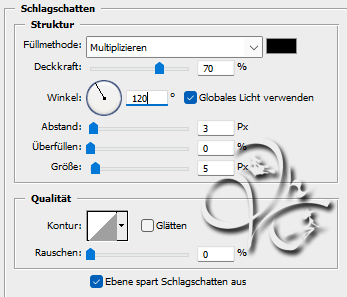
Manche Elemente musst du dir passend verkleinern, mein Bild schaut nun erstmal so aus

8.
Öffne dir nun deine '3 Portrait Tuben', aktviere nun die Ebene 'Rahmen'
Ziehe dir nun dein erstes auf das Blatt und verkleinere es nach Bedarf, scharfzeichnen und Ebenenstil einfügen
Verschiebe das Tub in den linken Rahmen

Ebene - Duplizieren und die duplizierte erstmal unsichtbar schalten, aktiviere die untere der beiden
Ebene - Anordnen - In den Hintergrund, es sollte nun unterhalb des Rahmens sein
Den Bereich der Tube unterhalb und links seitlich des Rahmens nun wegradieren, sollte nun so aussehen
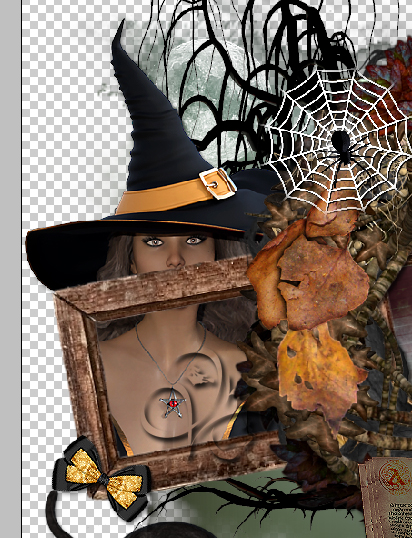
9.
Aktiviere nun die duplizierte Ebene und schalte diese sichtbar, schalte die Deckkraft etwas runter, so das du den Rahmen sehen kannst
aktiviere nun dein Polygon-Lasso-Werkzeug und ziehe so eine Auswahl nun

drücke nun ENTF. Auswahl aufheben und die Deckkraft auf 100% stellen, so schaut es dann nun aus

10.
Wende den Punkt nun auch mit deinen anderen beiden Tuben und den anderen Teilen des Rahmens an
Du kannst nun die Elemente noch passend verschieben
Jetzt noch Copyright und Wasserzeichen auf das Bild und speichern
Fertig
Übersetzung & Design
by KleineHexe
21.10.2021

